5130 подключение к компьютеру
И снова у меня в руках представитель легендарных телефонов. Теперь это Nokia5130 XpressMusic. Телефон родом из тех времён, когда производители делили свои линейки продукции не по ценовым категориям, а по направлениям использования. Этот телефон-плеер был в своё время очень популярным. Несмотря на то, что я всегда любил смартфоны, и у меня был такой телефон. Хоть и недолго. Поэтому, когда появилась возможность приобрести эту модель в текущем году, я решил пополнить коллекцию.
Начну я обзор естественно с истории модели.
Nokia5130 XpressMusic это телефон, который начал выпускаться в конце 208 года и поступил в продажу в начале марта 2009 года. Это один из первых представителей музыкальных смартфонов Nokia на платформе S40 (не путать с аппаратами на Symbian). Основным конкурентом 5130 на тот момент были смартфоны от Sony Ericsson линейки Walkman, но они стоили заметно дороже, и обладали менее интересными характеристиками. Стоимость Nokia5130 XpressMusic на момент выхода была всего 90 евро. И так как на тот момент позиции Nokia на рынке еще были сильными, только что вышедший телефон был обречён на успех. Что, собственно, и произошло. Яркий дизайн, музыкальная составляющая, порт 3.5мм, отдельные кнопки плеера, поддержка карт памяти большого объёма, низкая цена. Nokia знали как сделать успешный телефон.
Характеристики Nokia5130 XpressMusic
- Память: 30 Мб + 2 Гб, 32 Мб RAM, microSD, горячая замена
- Платформа: Nokia Series 40
- Аккумулятор: 1020 мА*ч Li-Ion, 6 ч разговора (GSM), 20 ч музыки
- Экран: 2", 320x240, TFT, 252 тыс.цв.
- Камера: 2 мпикс, 1600x1200, 4X цифр зум, видоискатель
- Вид: Моноблок, 88 г, 107.5x46.7x14.8 мм
- Материал: Пластик
Я думаю, что до сих пор данная модель есть у некоторых из моих читателей. Несмотря на то, что модель была снята с производства уже в начале 2011 года, за это время Nokia успела выпустить огромно количество аппаратов.
И вот, спустя 10 лет с момента прекращения выпуска данной модели, один из аппаратов в состоянии нового (но я думаю, что это восстановленный аппарат) попал ко мне в руки. Давайте посмотрим, покрутим, повспоминаем.

Поставлялся телефон в красочной яркой коробке, явно ориентированной на молодого покупателя:



На коробке можно обратить внимание на надпись 2Gb Memory Card included. Да, телефон в тот момент поставлялся с картой MicroSD на 2Gb, что для 2009 года было довольно приличным объёмом, и позволяло не тратиться на дополнительную карту памяти, а сразу закачивать музыку и слушать. Но в моём случае такой карточки в комплекте не оказалось. Весь комплект состоит из телефона, батареи BL-5C, зарядного устройства:

Зарядное устройство тут всё та же, так называемая, тонкая нокия. В 2009 году это было зарядное устройство, которое можно было купить чуть ли не в каждом ларьке:

Кстати также этот телефон можно было уже заряжать через набирающий популярность разъём MicroUSB.
Телефон Nokia 5130 был доступен в двух расцветках: красный и синий. Мой первый 513 был красного цвета, а сегоднящний экземпляр имеет корпус синего цвета. Выглядит он довольно ярко. На лицевой стороне расположились блок клавиатуры, над ним кнопки навигации а выше цветной дисплей 2", 320x240, TFT, на 252 тысяч цветов. А над ним надпись Nokia XpreessMusic и слуховой динамик:

На задней стороне телефона находится съёмная крышка, под которой расположены камера 2Мп и полифонический динамик, прикрытый сеточкой вписанной в крышку в виде оригинального узора:


Под крышкой находится аккумулятор Bl-5C и слот для сим карты:



Слева у телефона находятся отдельные клавиши для управления плеером: вперед, назад, плэй/пауза:

А еще одной особенностью телефона является подсветка музыкальных клавиш, которую можно настроить на просто свечение или работу в режиме светового эквалайзера:

Слева у телефона находятся клавиши громкости, и слот для карты MicroSD прикрытая пластиковой заглушкой:

Нижний торец телефона пустой:

А на верхнем торце расположились порт 3.5мм для наушников, разъём зарядки и порт MicroUSB прикрытый пластиковой заглушкой:


В целом дизайн 5130 можно назвать очень классным, ярким, сочным и интересным. Даже по нынешним меркам, телефон выглядит очень недурно.
Теперь перейдем к начинке и ПО. Nokia 5130 работает на всем знакомой платформе S40. Включается телефон с привычной заставкой и мелодией:

Я думаю все услышали в мыслях эту меложию включения.

Ну и еще немного ностальгических фоток, с пунктами меню:








В телефоне установлена камера на 2МП. Сейчас снимки с неё выглядят мягко говоря никакими:

А вот самое интересное в телефоне, это конечно же плеер. На моё удивление, телефон без проблем принял и распознал MicroSD карточку на 64GB (объёма поменьше у меня под рукой не оказалось). Для должного эффекта я еще загрузил в телефон старые хиты, типа Dr.Alban, Benassi, Hi-Fi, E-Type, Ace Of Base, ATB и достал наушники…. И знаете, будто перенесся в прошлое.


Чем мне всегда нравился этот телефон, так это неплохим звучанием. Причём звук тут свой, особенный. Немного глуховатый, с небольшим перекосом в низы. Да, звук у Nokia 5130 совсем не эталонный, и ему даже трудно потягаться с современными смартфонами. Но старые песни 90-х и начала 2000 годов, звучат на телефоне именно так, как я их и слышал в то время, когда у меня этот телефон был. В итоге мой вечер с телефоном превратился в постоянное подключение флэшки к компу, воспоминаниям, поиску и закачке песен которые я слушал давным-давно. И в итоге я даже сделал отдельный сборник тех песен и закинул их на флэшку в магнитолу. Так сказать накатил на меня сильный приступ ностальгии. И даже когда я уже лёг спать, еще долгов моей голове звучали эти уже старые песни.
Конечно ценность такого опыта для каждого человека будет разной, но я сам не ожидал что настолько проникнусь аудиофильной ностальгии. И всё благодаря вот такому гостю из прошлого.
Заключение:
Лично я очень доволен тем, что ко мне попал такой интересный телефон. Он уже не актуален в текущем году именно как телефон, ну разве что как звонилка. Но его можно использовать как плеер, он для этого и создавался. Закинуть на флэшку музыку, воткнуть наушники, и слушать.
И знаете о чём я подумал? Вот бы сейчас Nokia вернулась на рынок с похожими моделями. Ведь никто сейчас ничего подобного не делает. Выпустили бы эдакий телефон для гиков. Телефон-плеер. На андроиде, с клавиатурой, с ярким дизайном, с отдельными кнопками управления плеером. Но уже на современном железе, с Wi-Fi, GPS и NFC. Пусть даже без камеры. Я бы такой телефон купил. Не как основной, а как дополнительный. И пользовался бы им постоянно, как запасным телефоном и плеером. И модной яркой игрушкой. Но увы. Такому не быть. Nokia навсегда ушла с рынка. А то что сейчас продают под именем этой легендарной марки уже по сути не Nokia, а китайские поделки, не имеющие ничего общего с той нокией которую мы все любили.
В этой стать мы посмотрим как подключить телефон или смартфон Нокиа к компьютеру с программой Nokia PC Suite.
Внимание если у вас установлена Nokia PC Suite и всё равно компьютер не видит телефон или не получается подсоединиться к интернету удалите установленную ранее программу и установите по новому обычно это помогает!
Как подключить свой телефон Nokia к компьютеру, не могу подключить телефон к компьютеру, компьютер не видит мой телефон, как зайти в интернет через телефон используя как модем такие вопросы сейчас многие задают в интернете. Nokia PC Suite это решение всех проблем с подключением телефона к компьютеру и использование интернета с телефона используя свой телефон как модем здесь мы научимся подключать телефон Нокиа к компьютеру с программой Nokia PC Suite. Для начала нам нужно бесплатно скачать программу Nokia PC Suite по этой ссылке это новая версия весит около 65 МБ. У кого нет интернета с компьютера, но пользуется безлимитным интернетом с телефона, то можно скачать прямо с телефона и потом установить на компьютер, после установки Nokia PC Suite вы можете подключить ваш телефон как модем к компьютеру и пользоваться телефонным интернетом на компьютере.
1) Если вы уже скачали то начнём установку нажимаем на скаченную Nokia_PC_Suite_ALL откроется окно для выбора языка для программы, выбираем и кликаем на галочку как на прикреплённой картине ниже.
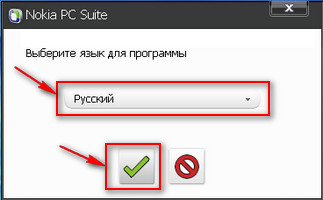
2) Откроется новое окно программы установки, подтверждаем установку, нажимая на галочку.
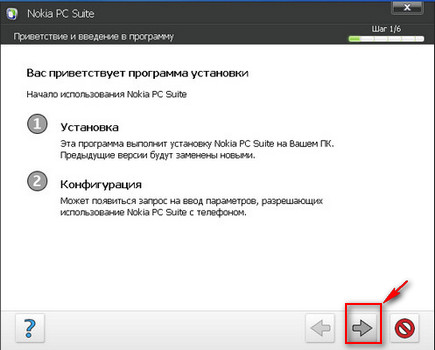
3) Далее подтверждаем что мы согласны с лицензионным соглашением.
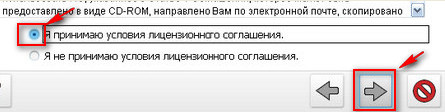
.
4) Следующий шаг выбор места установки программы оставляем как есть, начинается процесс установки.
6) Установка Nokia PC Suite на вашем ПК завершена, перезагрузите компьютер, чтоб изменения вступили в силу.
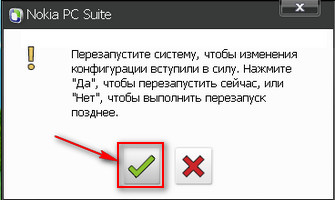
7) После перезагрузки на вашем компьютере появится ярлык программы PC Suite и откроется окно для начала подключения мобильного телефона к компьютеру подтверждаем стрелкой в правую сторону.
8) Выбираем тип подключения телефона к компьютеру Подключение с помощью кабеля .
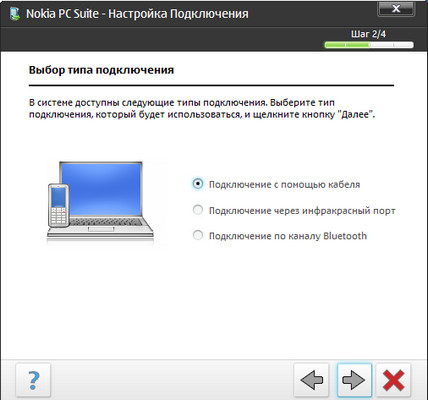

Даже если после установки Nokia PC Suite и перезагрузке компьютера для вступления в силу изменений автоматически не откроется окно программы с предложением подключить телефон к компьютеру по УСБ то это не проблема, так как при подключении телефона то он будет автоматически определён. Теперь если открыть ярлык на рабочем столе Мой компьютер то вы увидите ваш телефон в списке и сможете просматривать файлы на телефоне и карты памяти. Так же вы можете пользоваться интернетом на компьютере используя телефон как модем, а так же обновлять прошивку телефона. После установки данной программы больше не потребуется никаких драйверов, всё необходимое для Нокиа в одном комплекте.
- Отзывы, коменты, вопросы и ответы по теме как подключить телефон и смартфон Нокиа компьютеру можно будет добавлять ниже, надеюсь, вам помогла данная статья.
- Большая просьба помогать полезными советами с пользователями и способами устранения проблем.
- Спасибо за отзывчивость, помощь и полезные советы.
Добавить отзыв или полезный совет по теме как подключить Nokia к компьютеру.


Ответить просто не получится, необходимо знать какое оборудование есть для сопряжения на телефоне Nokia аша asha 305, 5130 xpressmusic, n8 или другой модели и на персональном компьютере.
Например, телефон Nokia модель 311 на операционной системе Series 40 с экраном 65.54 тыс цветов - 240x400 dpi можно подключить к компьютеру через wifi, bluetooth или через кабель usb, data-кабель.
В идеале должно быть так, подключил кабель usb или ввел пароль на wifi или включил блютуз и все заработало. В большинстве случаев так оно и бывает.
Если по каким то причинам у вас возникли трудности с подключением телефона к ноутбуку или ПК через wifi, bluetooth, usb, прочитайте следующую инструкцию.
Далее будет описано: решение проблемы при подключении телефона x2 00, c2 01, 630 или другой модели через usb, настройка блютуз соединения и подключение к ПК, подключение мобильного телефона через data кабель, подключится к ноутбуку по wifi.
Как одключить телефон XL Dual sim, 1020, 225 или другой модели к ПК
Небольшой обзор и рекомендации о том как подключить телефон Nokia модель аша asha 305 на операционной системе Series 40 с экраном 65.54 тыс цветов - 240x400 dp к компьютеру, ноутбуку, к ПК через usb, wifi, bluetooth для сохранения записи музыки, файлов, перезаписи фотографий, видеосъемки и многого другого на ПК. Информация для этой статьи собрана из разных источников и сгруппированы по разделам: подключение телефона к компьютеру через usb - подходит для многих современных телефонов, подключение телефона к компьютеру через bluetooth, для разных моделей телефонов оснащенных беспроводной связью и подключение телефона XL Dual sim, 1020, 225 к компьютеру через дата кабель.
Для того что бы подключить телефон к компьютеру существует несколько способов:
- загрузка данных телефона с флеш карты. Здесь все просто. Вынимаем флеш карту из телефона, вставляем в компьютер, появляется новый диск в "Мой компьютер" с файлами телефона. Что бы все прошло гладко, в телефоне надо включить настройку "Сохранять все на флеш карту", а в компьютере необходимо иметь слот для вставки флеш карты в нужном вам формате MicroSD,Memory Stick PRO Duo или другой.
- подключение к ноутбуку или компьютеру через bluetooth. Необходимо что бы оба устройства были оснащены модулем bluetooth. Подключиться к телефону можно через спец программу или средствами Windows. Перед подключением необходимо активировать, включить оба модуля bluetooth на телефоне и пк и пройти процедуру опознавания и спаривания устройств. Подробнее об этом написано здесь.
- если телефон совсем простой или устаревший и у него нет порта USB и флеш карты и нет модуля bluetooth, то остается только один способ подключения - через DATA кабель. Подумайте стоит ли связываться с подключением через дата кабель. Дело в том что не всегда подключение бывает успешным и не всегда можно что то выжать из таких малоемких на сегодняшний день телефонов. Тем не менее такой способ имеется и после успешного подключения дата кабеля к телефону и компьютеру, необходимо еще одно условие ПО. Надо будет найти программу поддерживающую модель Вашего телефона. Практический все известные мобильные бренды Nokia, Samsung, Apple, Motorola, Sony Ericsson, HTC и другие? имеют свое специальное лицензионное ПО, которое поможет вам подключить ваш телефон к ПК. Программа должна имеется в CD диске к Вашему телефону или ее можно скачать с сайта производителя сотового телефона.
Проблемы при подключении телефонов, планшетов на платформе Android.
Вопрос: «Купил смартфон с Андроидом. Включаю его, подключаю телефон к компьютеру через USB шнур. В динамиках компьютера и на смартфоне раздается звук подключения нового устройства, нового диска в системе нет. Драйвера все установлены, проблем с кабелем или телефоном тоже нет. Что делать?»
Ответ: Проблема не подключается телефон к компьютеру может быть из-за.
- неисправен кабель;
- неисправен, не настроен компьютер;
- неисправен, не настроен телефон.
2.Компьютер изначально должен работать без проблем и ошибок. Всегда раньше опознавал подключаемые устройства, принтеры, камеры, флешки, имеет необходимые для работы установленные драйвера и программы. Компьютер необходимо полностью перезагрузить. Пуск - Завершение Работы - Перезагрузка.
3.Телефон перед подключением необходимо перезагрузить - полностью его выключить и с черного экрана загрузить. Если это не помогло, необходимо еще раз выключить телефон, снять с него аккумулятор, сим-карту, флеш-карту. Затем поставить все на место: аккумулятор, сим-карту, флеш-карту, крышку, вытащить из телефона и компьютера usb кабель и вставить его. Включить телефон.
Более тонкая настройка подключения телефона к пк:
- Зайдите в настройки телефона Android и проверьте пункт: Settings(Настройки)-Applications(Приложения)-Developer Tool(Средства разработчиков). Пункт Отладка USB должен быть выключен.
После этих действий на экране телефона появится окошко подключения. С вариантами: Подключение по USB – Съемный диск, Подключение в режиме телефона. Выберет нужный вариант. Для простого объема файлов, скачать загрузить музыку, видео, игры, нужно выбрать пункт - Съемный диск. В этом режиме некоторые функции телефона не будут работать.
Отключать телефон надо корректно. необходима в правом нижнем углу трее нажать на картинку подключения и выбрать команду "Отключить флеш диск". После отключения телефона от ноутбука, пк, Андроид может некоторое время немного притормаживать, до тех пор пока операционная система не проиндексирует новый файлы телефона.
Работа с файловой системой при подключении телефона к пк может быть в режиме пользователя или администратора. В режиме администратора-root появляется доступ ко всем системным файлам смартфона. Пользователю таких прав не дают, что бы что ни будь не испортил. О том ка получить ROOT доступ к телефону Андроид, можно прочитать здесь.
Раньше при подключении к ПК, на телефоне автоматически выскакивало уведомление о выборе подключения: Только зарядка, Дисковод. Сегодня, впервые, телефон этого не выдал. Просто начинает заряжаться без всяких уведомлений. Что я делал: перезагружал телефон, перезагружал комп, через "Настройки/Подключение к ПК" тоже все настраивал, отключал антивирус. Прощу совета у Вас люди.
- Если у Вас установлена программа на телефоне или компьютере программа Task Killer (быстрый закрыватель, удалитель приложений), ее необходимо удалить с телефона.
- Для телефона HTC устанавливаем программу HTCsync последней версии.
- Выключаем телефон.
- Разбираем телефон (снимаем крышку, аккумулятор, симку, флешку) и обратно его собираем.
- Включаем телефон.
- Подключаем usb шнур.
- На телефон появляется окно выбора (Зарядка, Дисковод, Другое).
- Выбираем Дисковод.
- Происходит подключение к ПК.
Как подключиться телефон к компьютеру через Bluetooth
Для подключения Вам необходимо:
- Включить Bluetooth в телефоне установить при необходимости режим - "Виден всем" в меню "Bluetooth".
- Включить Bluetooth на ПК, в трее должен появиться логотип Блутуз.
- Или через этот логотип Блутуз выбрать команду "Подключить".
- Или подключить спарить телефон с компьютером через специальную программу. Для телефона Nokia - Nokia PC Suite. Для Samsung - Samsung PC Studio.
- При подключении через программу производителя телефона, необходимо зайти в настройки программы. Для Nokia PC Suite выберете вкладку Управление подключениями - тип подключения Bluetooth - нажмите кнопку «Настроить».
- В результате на телефоне и компьютере должно появится окошко ввода пароля, введите, например 0000.
Если подключения не произошло, нажмите команду "Поиск устройств" или "Повторный поиск".
Подключение телефона к компьютеру через DATA кабель, используя фирменное программное обеспечение и драйвера компаний производителей телефонов.
Для телефонов, смартфонов Samsung - программа Samsung PC Studio.
Основные возможности Samsung PC Studio:
ПО для синхронизации телефонов, смартфонов Nokia - программа Nokia PC Suite.
Подключение телефонов Siemens, программы DES, SiMoCo, МРМ.
Для телефонов Siemens можно использовать много коммуникационных программ — DES (Data Exchange Software), SiMoCo (Siemens Mobile Control) или МРМ (Mobile Phone Manager). Этот телефонный менеджер многофункциональное приложение, при помощи которого можно успешно копировать и сохранять информацию на телефоне Сименс.
Подключение телефонов Motorola.
Для телефонов Motorola также подходят универсальные программы, выше перечисленные, особенно хотелось бы выделить программу синхронизации телефонов Моторола с пк - MPT (Mobile Phone Tools) и ME (MobilEdit).
Программы для всех телефонов.
Последние версии Nokia PC Suite поддерживают подключение к практически всем моделям телефонов Нокиа, но есть проблемы с поиском и приобретением на прилавках магазинов оригинальных дата кабелей DKU. Для решения этой проблемы имеется программа MobiMB, через которую можно подключить телефон к компьютеру не через фирменные кабели CA, FBUS и DLR. Эта программа подобна PC Suite и может подключать телефон так же через блутуз и IrDA.
Еще можно порекомендовать профессиональную программу для подключения телефона к пк - ResMan (Resource Manager). В этой программе кроме прочих функции выше перечисленным имеется возможность пропатчить прошивку телефона.
Это была теория, а теперь практика:
1.Устанавливаем на компьютер весь необходимый софт, программы, драйвера с CD диска телефона или загружаем ПО с сайта производителя телефона через Интернет.
2.Перегружаем компьютер.
3.Вставляем кабель в телефон и порт компьютера.
4.Открываем программу (для Нокиа) - Nokia PC Suite.
5.Выбираем необходимое нам подключение, в нашем случае последовательный порт.
6.нажимаем кнопку "Дополнительно" и выбираем правильный COM-порт.
7.В программе в списке телефонов должен появиться наш телефон.
Если телефон не появился в списке подключенных, значит или выбран не тот COM порт или проблемы с драйверами или нет кабель.
В этом случае можно попробовать подключить телефон к компьютеру через другую программу, например MobiMB.
Логика процесса подключения на разных программах и телефонах через дата кабель будет одинаковая, различие будет состоять лишь в названии пунктов меню программы.
Для подключения телефонов Motorola через программу MPT (Mobile Phone Tools) можно подсказать такую настройку. Если с первого раза программа не обнаружит телефон. То для того, чтобы подключить телефон, нажмите F6 и выберете "Параметры связи". Поставьте галочки напротив "Активировать прием" и "Активировать передачу" и нажмите кнопку "Сменить Модем". После этого программа предложит выбрать модель телефона. После этого программа будет пытаться найти телефон, и при нахождении его все заработает.
Подробная инструкция о том как подключить телефон телефон Nokia 5130 xpressmusic на платформе ОС на экране с разрешением , тип к пк через wifi bluetooth, через вай фай, bluetooth, блутуз, через data кабель. Программа для подключения телефонов Nokia x2, 5228, 5230, 311, аша asha 305, 5130 xpressmusic, n8, x2 00, c2 01, 630, XL Dual sim, 1020, 225, 930, 515, 306, 5800, 5530, 202, 6700, 308, 206, lumia 520, 309, 302, 500, x3, х2, 6303, c7, 800, n9, lumia 720, 620, lumia 920, x6, 301, c5 00, c2 03, n73, dual sim, 603, 510, 5310, 5250, 320, e71, tv, 610, c3 00, 6233, 710, c6 01, c2 05, n, c1, 6303i classic, 205, lumia tab, 2, 200, 6300, x2 02, 300, 2700 classic к компьютеру, ноутбуку.

ДЕКЛАРАЦИЯ СООТВЕТСТВИЯ КОРПОРАЦИЯ NOKIA заявляет, что издел.
КОРПОРАЦИЯ NOKIA заявляет, что изделие RM-495 соответствует основным
требованиям и другим соответствующим положениям Директивы Совета Европы
В соответствии с Российским законом о защите прав потребителей (статья 2.5), срок службы
изделия составляет 3 года с даты производства при условии, что изделие эксплуатируется
в соответствии с техническими стандартами и инструкциями руководства по эксплуатации.
© 2008 Nokia. Все права защищены.
Nokia, Nokia Connecting People и Navi являются торговыми марками или
звуковой маркой Nokia Corporation. Названия других изделий или компаний, указанные здесь, могут быть
торговыми марками или торговыми наименованиями соответствующих владельцев.
Воспроизведение, передача, распространение или хранение в любой форме данного документа или любой
его части без предварительного письменного разрешения корпорации Nokia запрещено.
US Patent No 5818437 and other pending patents. T9 text input software Copyright © 1997-2008. Tegic
Communications, Inc. All rights reserved.
Includes RSA BSAFE cryptographic or security protocol software from RSA Security.
Java and all Java-based marks are trademarks or registered trademarks of Sun Microsystems, Inc.
This product is licensed under the MPEG-4 Visual Patent Portfolio License (i) for personal and noncommercial use in
connection with information which has been encoded in compliance with the MPEG-4 Visual Standard by a consumer
engaged in a personal and noncommercial activity and (ii) for use in connection with MPEG-4 video provided by a
licensed video provider. No license is granted or shall be implied for any other use. Additional information, including
целях в связи с информацией, закодированной в соответствии со стандартом MPEG-4 Visual потребителем,
занятым индивидуальной и некоммерческой деятельностью, и (ii) в связи с видеоинформацией в формате
MPEG-4, предоставленной поставщиком видеопродукции, действующим на основании лицензии. На
применение в иных целях никакие лицензии не предоставляются и не распространяются. Дополнительные
сведения, в том числе сведения об использовании в рекламных, служебных и коммерческих целях, можно
вносить любые изменения и улучшения в любое изделие, описанное в этом документе, без предварительного
уведомления.
В МАКСИМАЛЬНО ДОПУСТИМОЙ ДЕЙСТВУЮЩИМ ЗАКОНОДАТЕЛЬСТВОМ СТЕПЕНИ КОРПОРАЦИЯ NOKIA И ЕЕ
ДЕРЖАТЕЛИ ЛИЦЕНЗИЙ НИ ПРИ КАКИХ ОБСТОЯТЕЛЬСТВАХ НЕ ПРИНИМАЮТ НА СЕБЯ НИКАКОЙ ОТВЕТСТВЕННОСТИ ЗА
ПОТЕРЮ ДАННЫХ ИЛИ ПРИБЫЛИ, А ТАКЖЕ НИ ЗА КАКОЙ СПЕЦИАЛЬНЫЙ, СЛУЧАЙНЫЙ, ВОСПОСЛЕДОВАВШИЙ ИЛИ
Читайте также:



